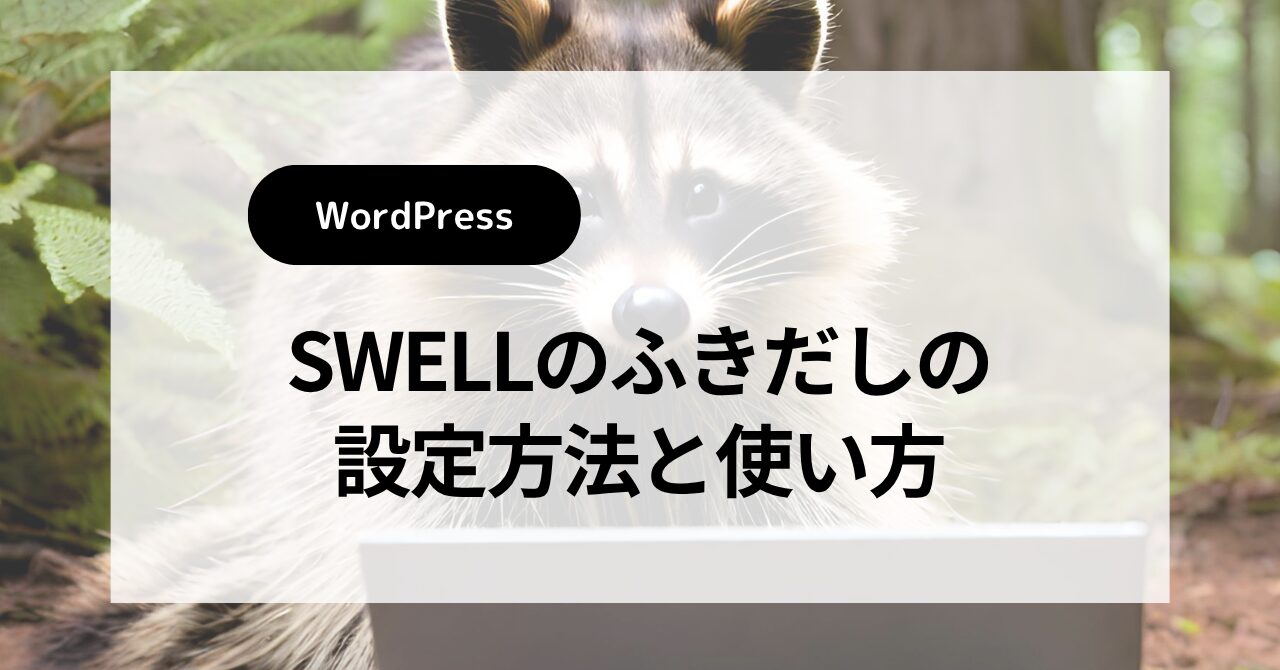SWELLのふきだしの設定方法と使い方を紹介します。
ふきだしの設定方法と使い方を紹介します
この記事でわかること
- ふきだしの設定方法
- ふきだしの配置方法
目次
ふきだしの設定方法
ふきだしの設定方法を紹介します。
管理画面からふきだしを設定
管理画面からふきだしを設定します。
ブラウザ画面
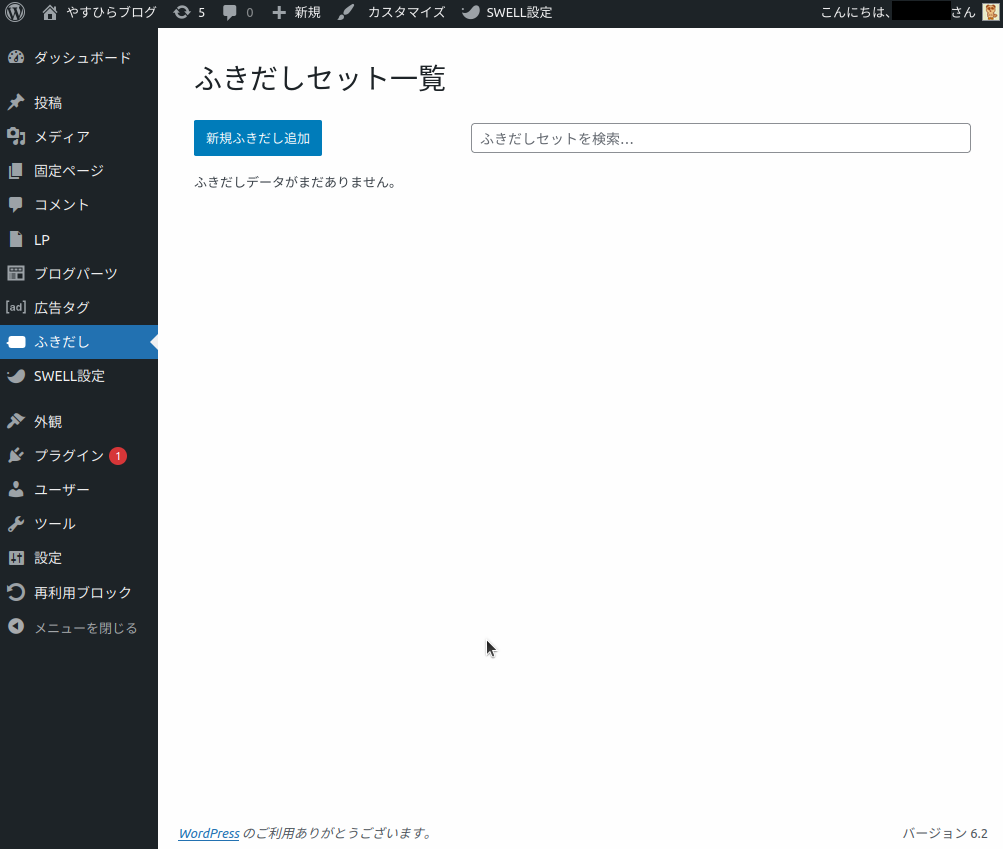
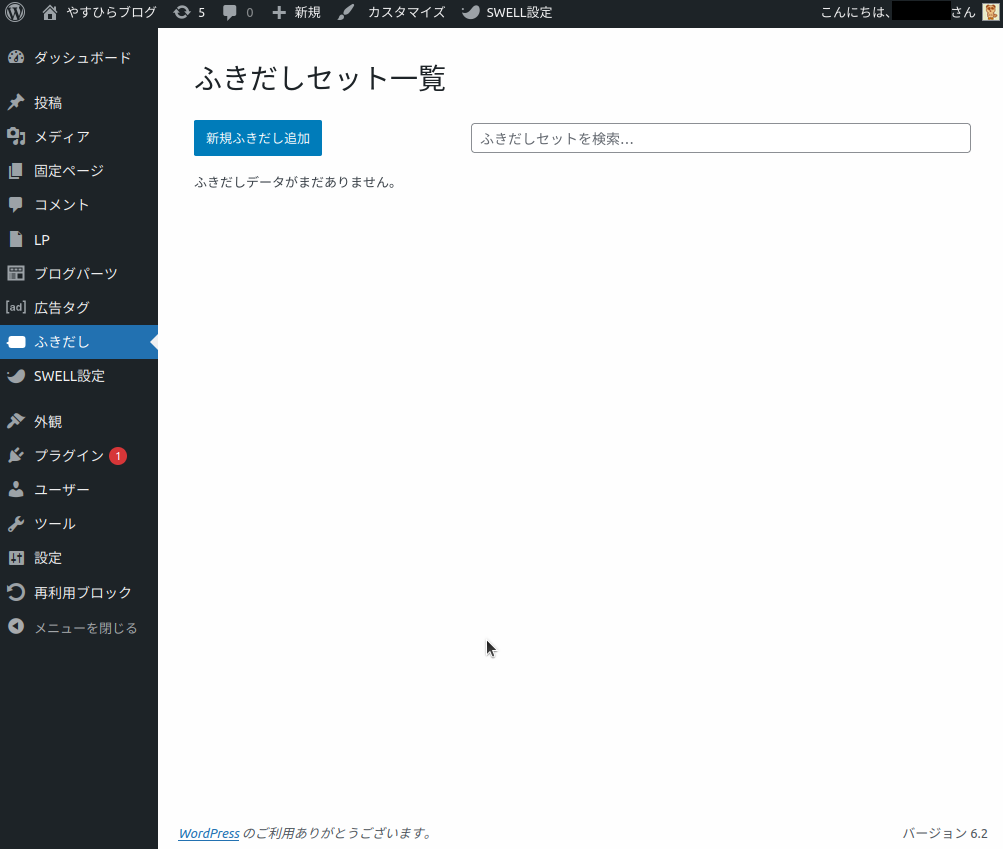
新規ふきだしを追加
新規ふきだしを追加します。
ブラウザ画面
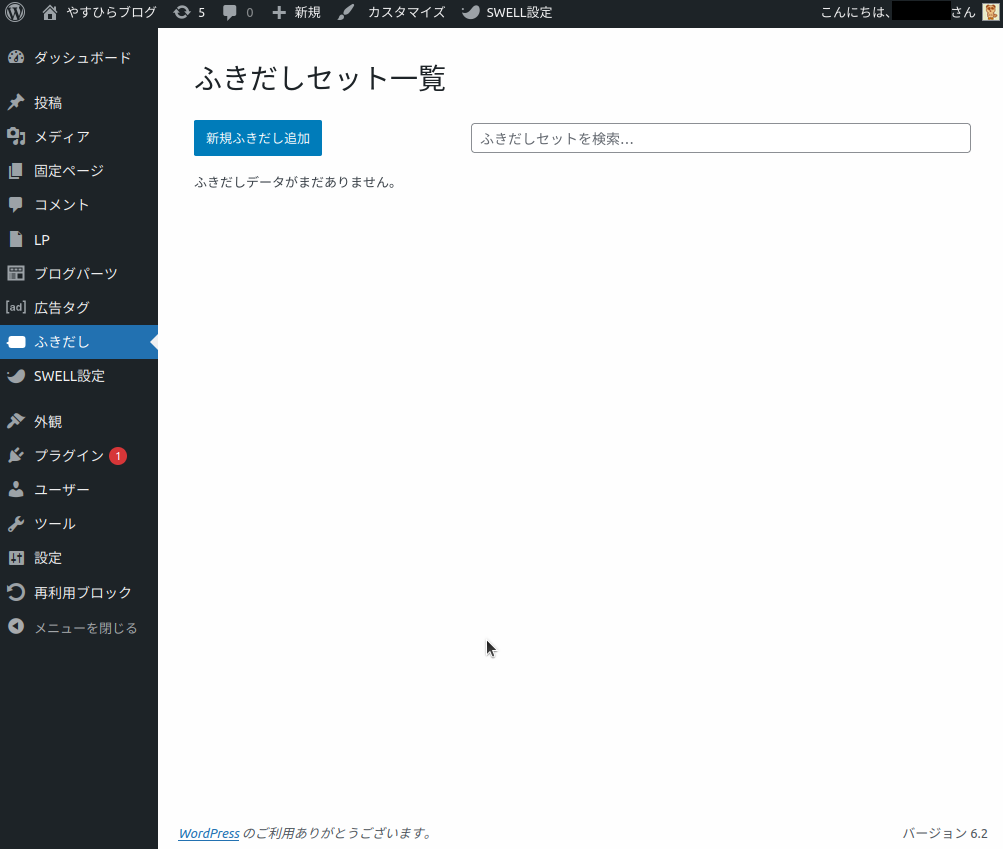
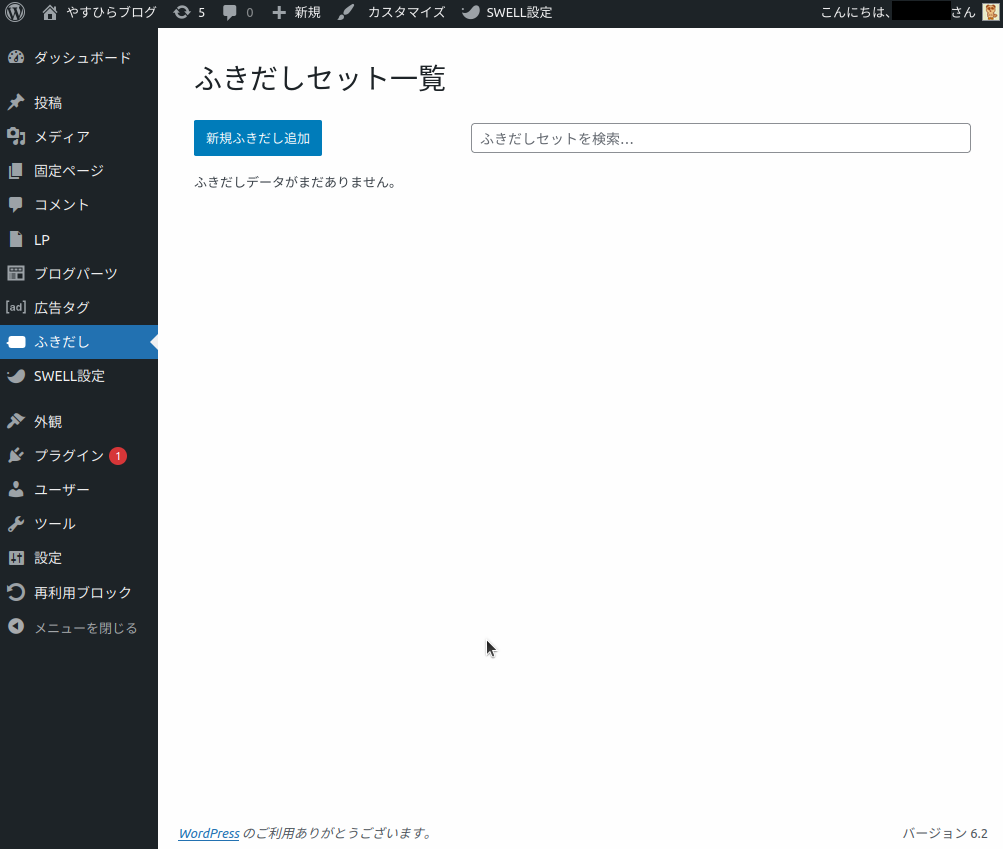
アイコン情報を設定
アイコン情報を設定します。
ブラウザ画面
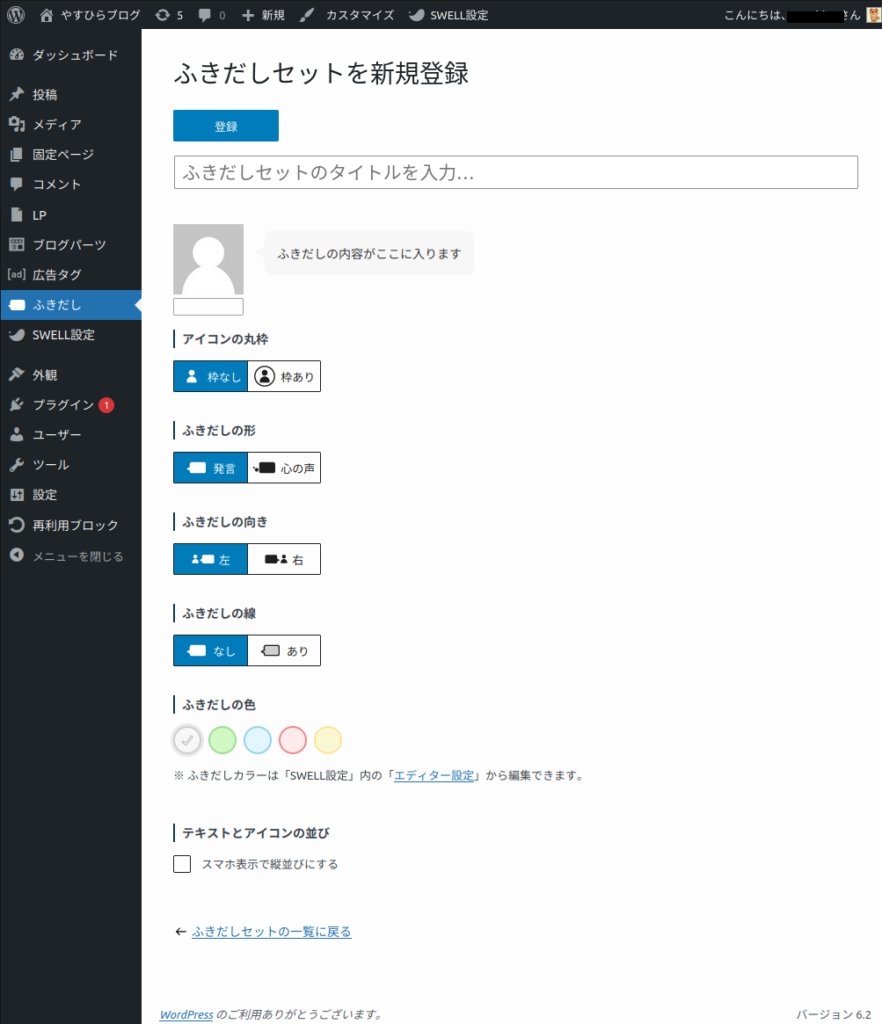
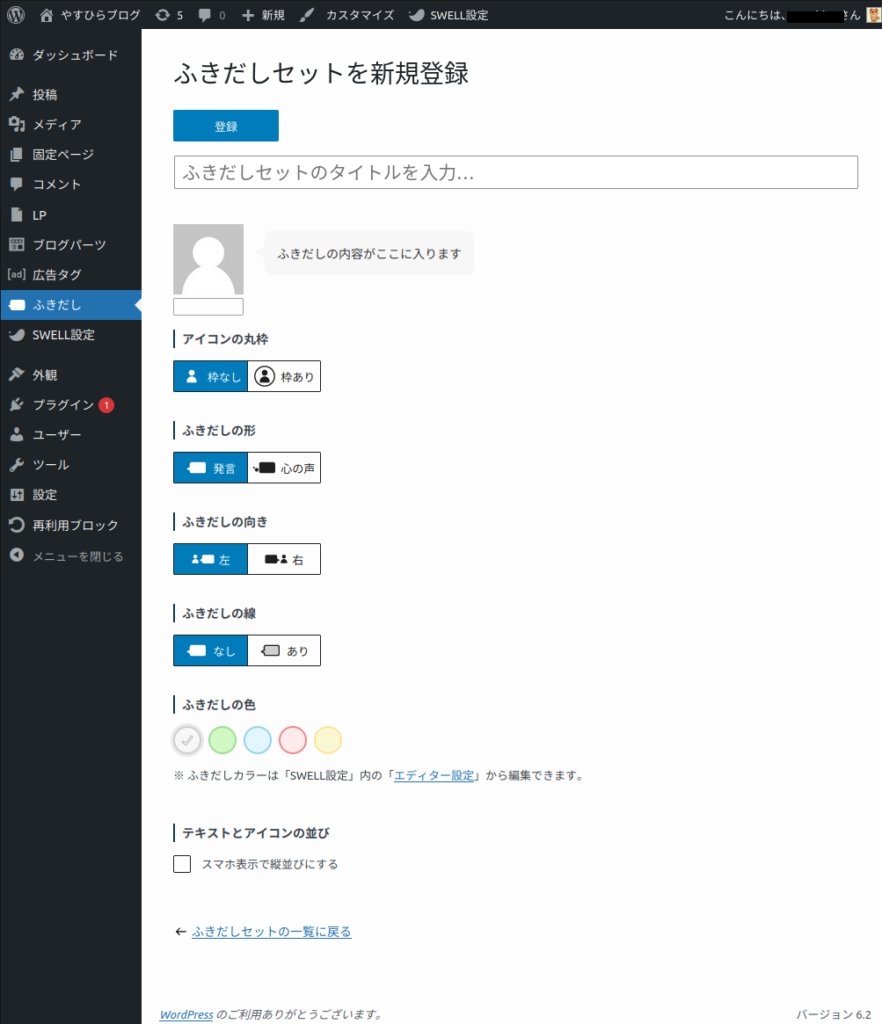
アイコン画像を設定
アイコン画像を設定します。
ブラウザ画面
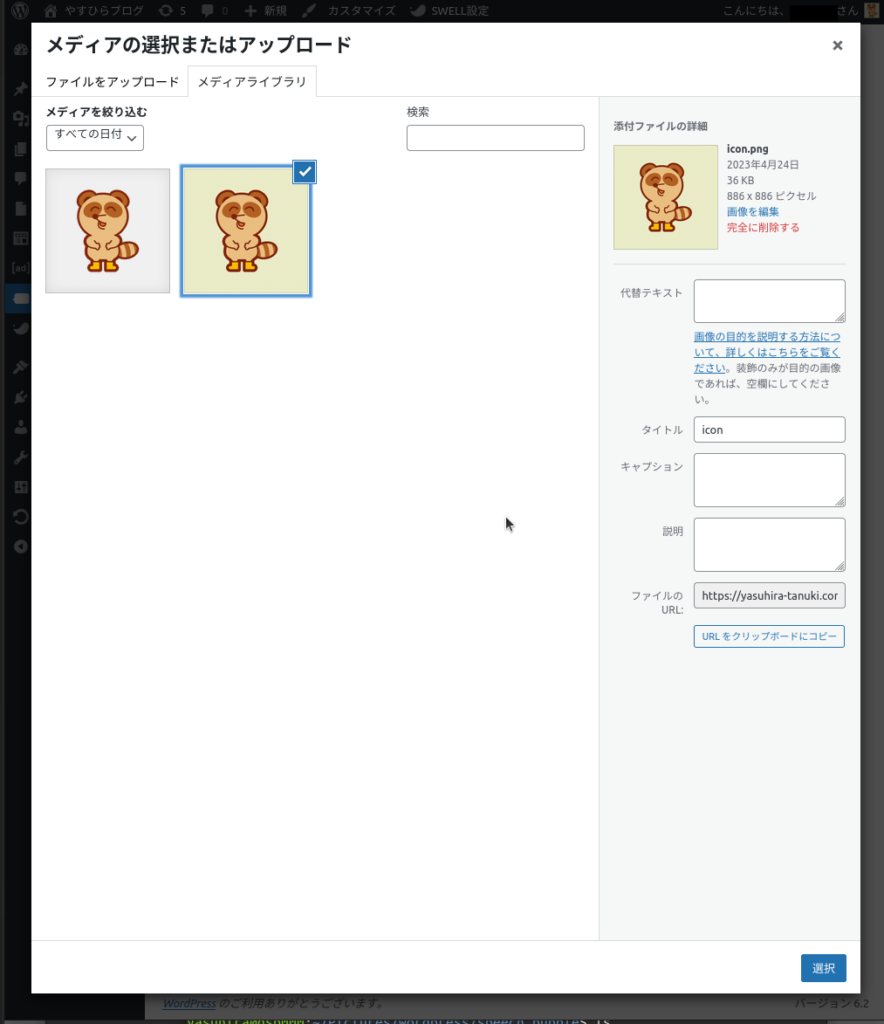
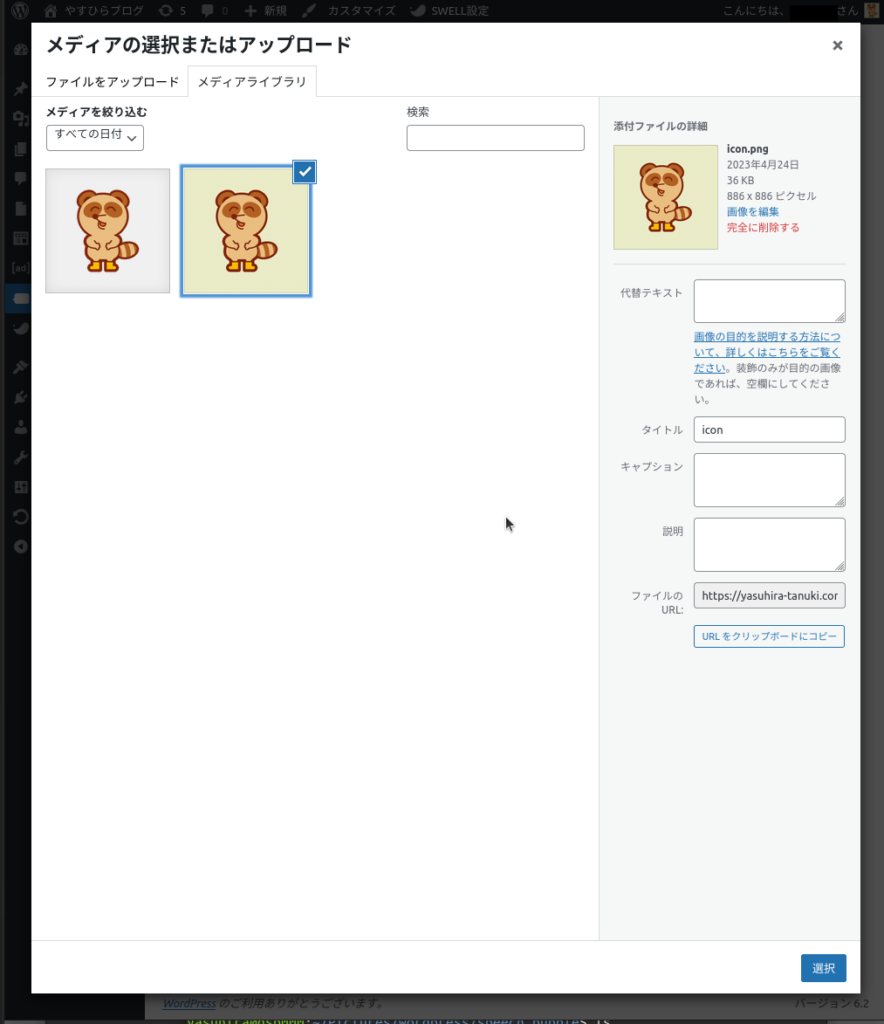
ふきだしオプションを設定
ふきだしオプションを設定します。
ブラウザ画面
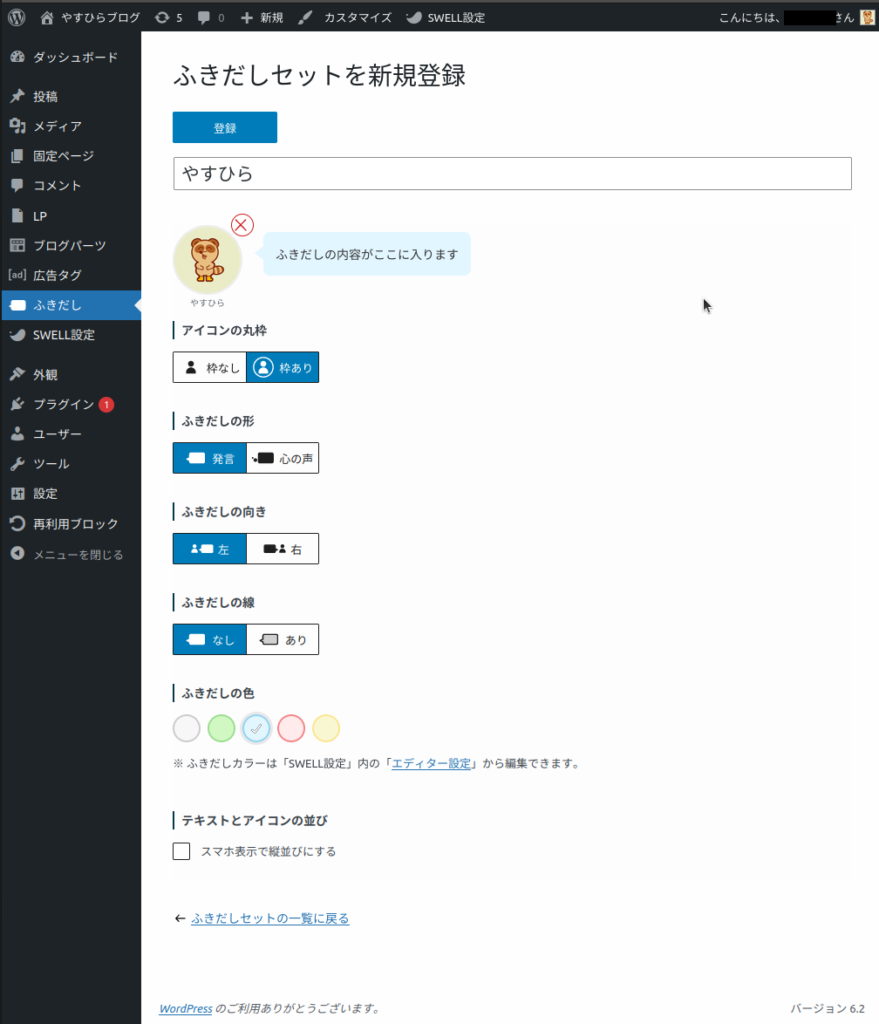
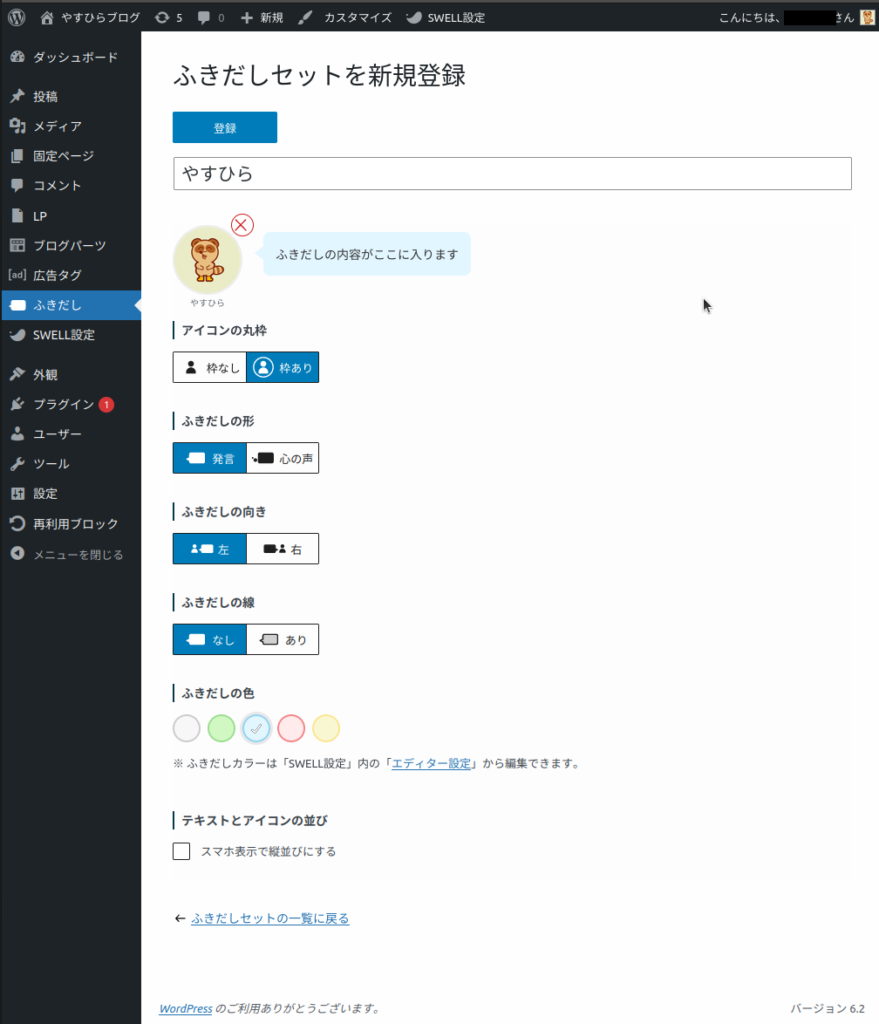
ふきだしを登録
ふきだしを登録します。
ブラウザ画面
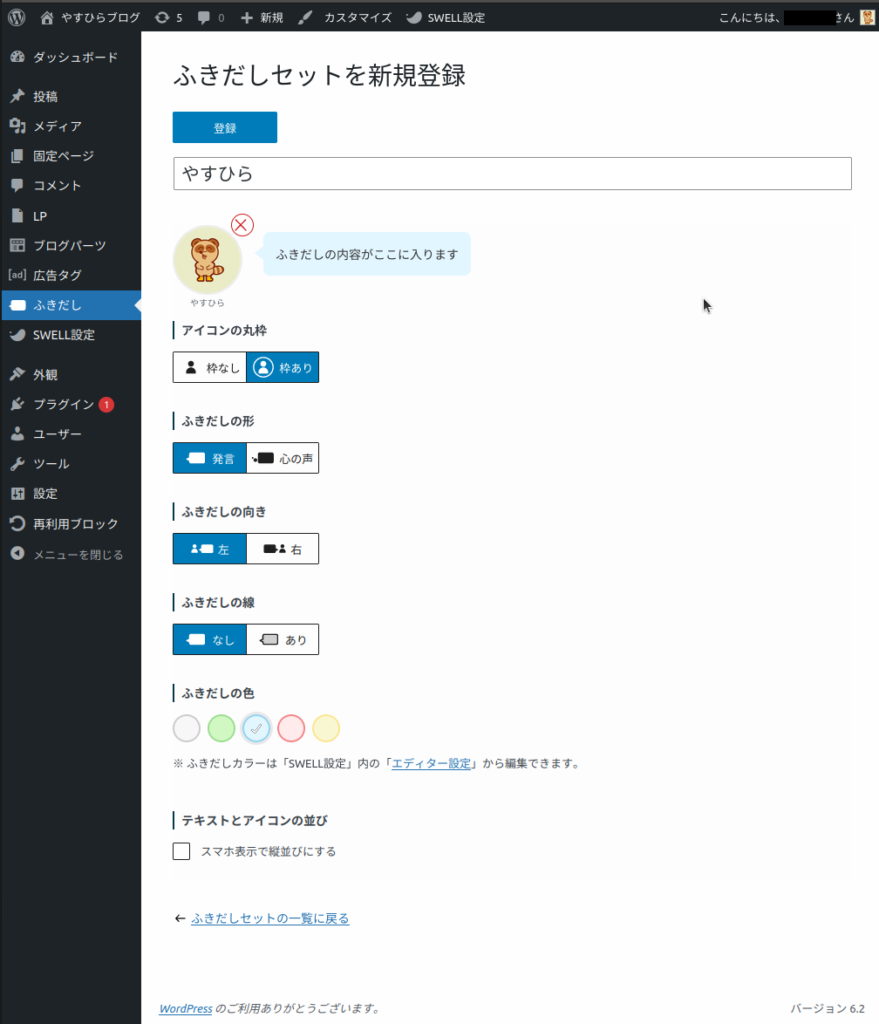
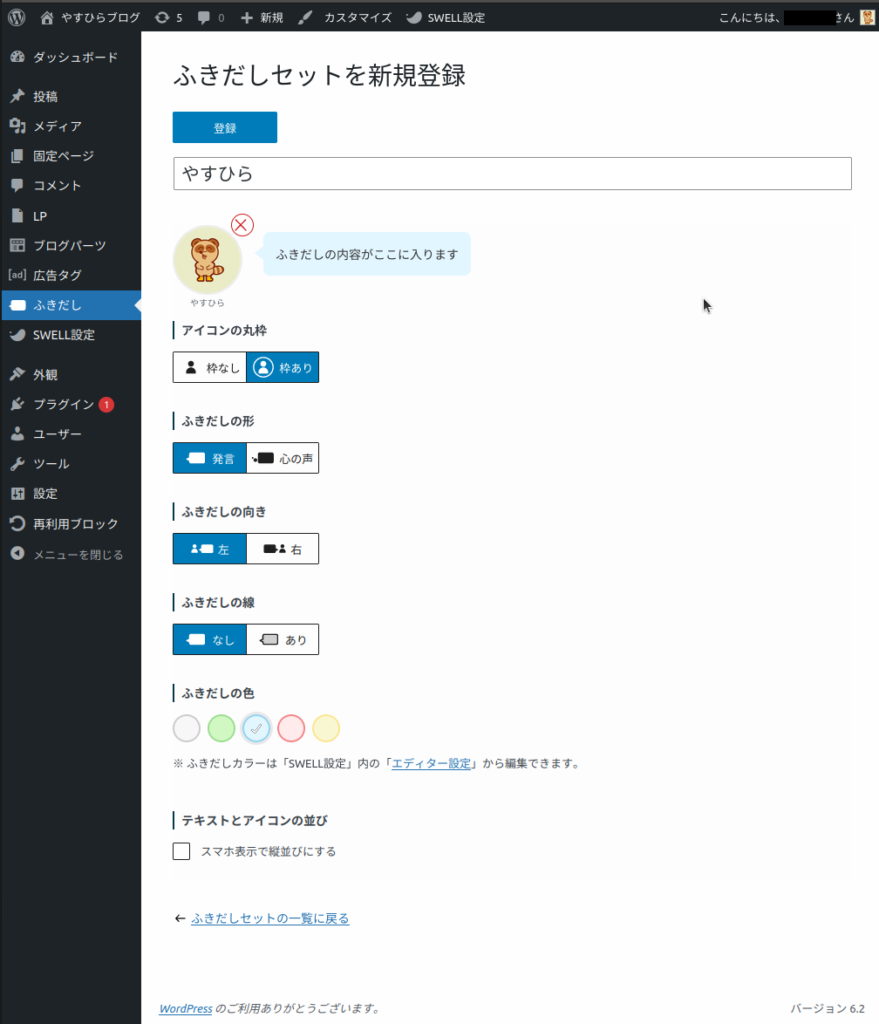
ふきだしを確認
ふきだしを確認します。
ブラウザ画面
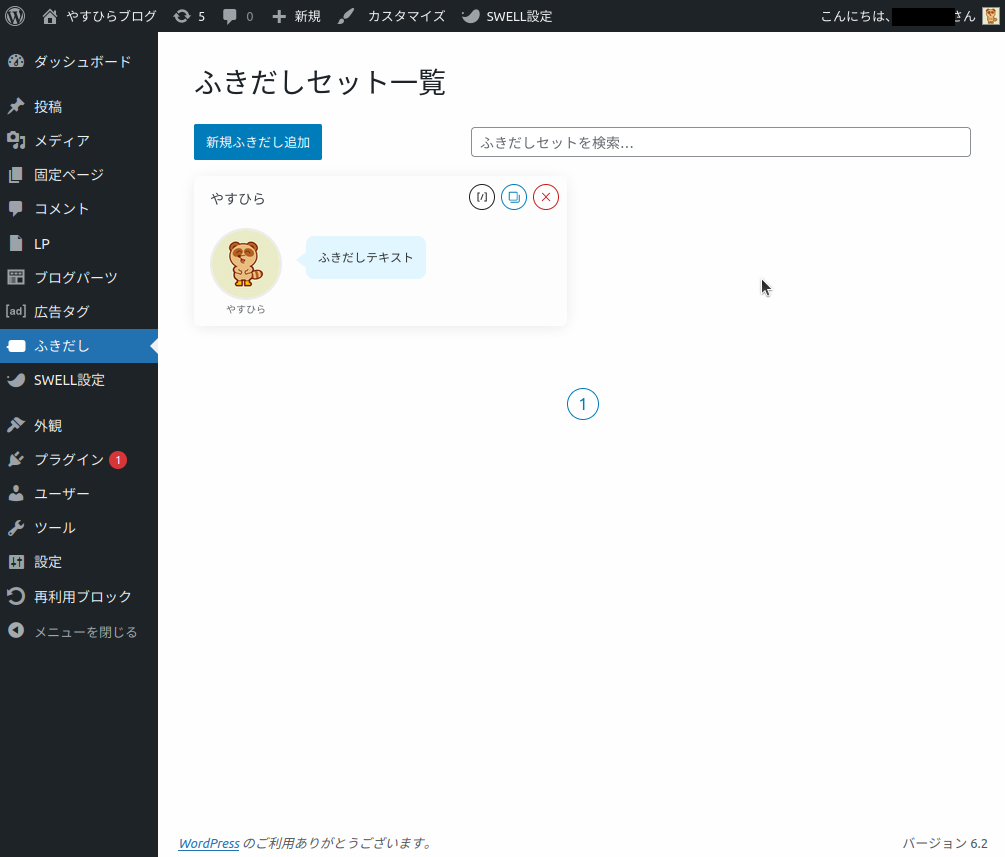
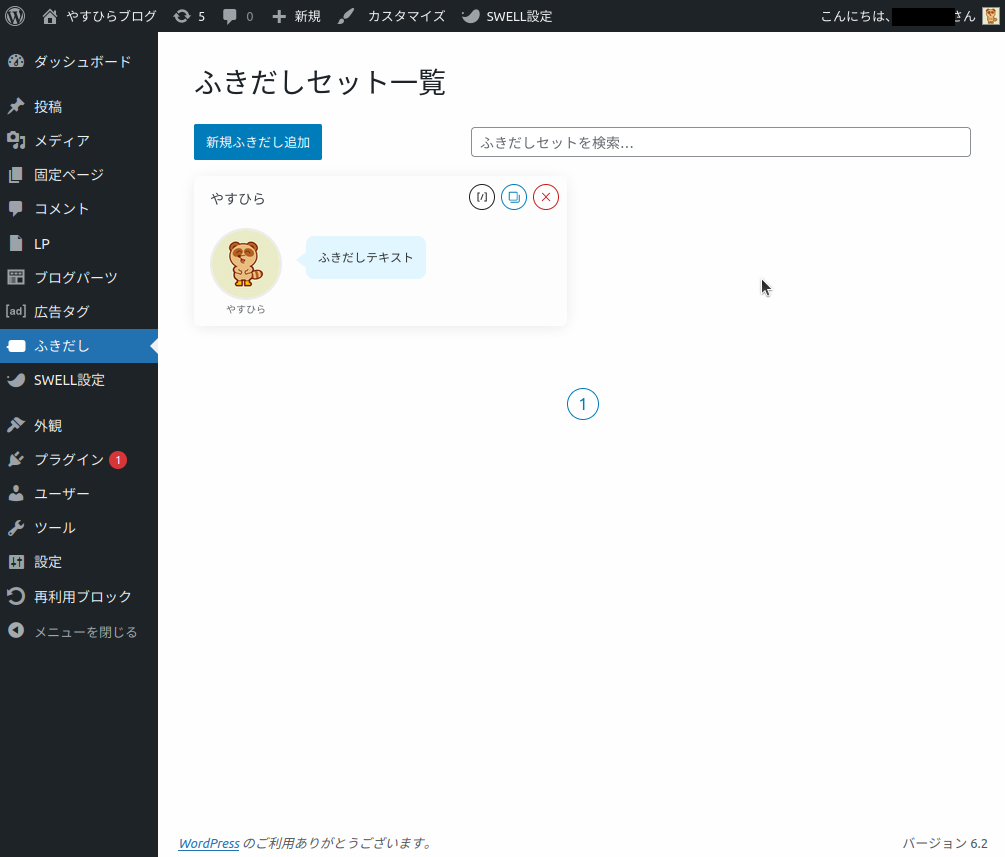
ふきだしの配置方法
投稿画面でのふきだしの配置方法を紹介します。
ふきだしブロックを選択
ふきだしブロックを選択します。
ブラウザ画面
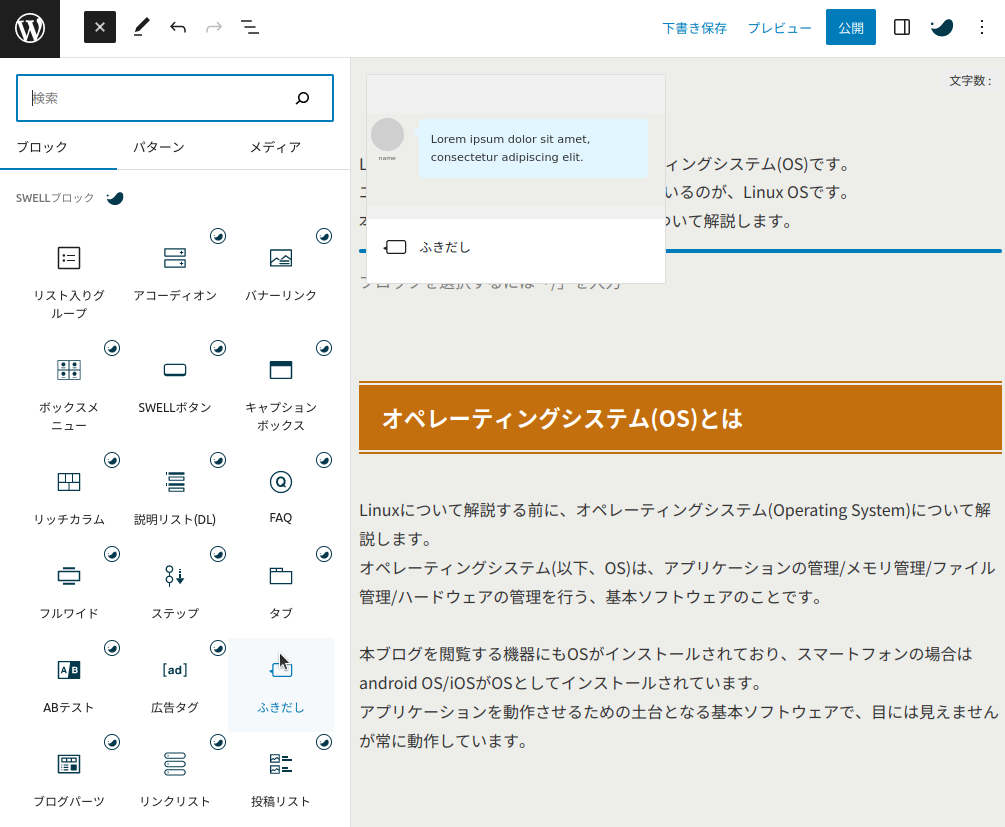
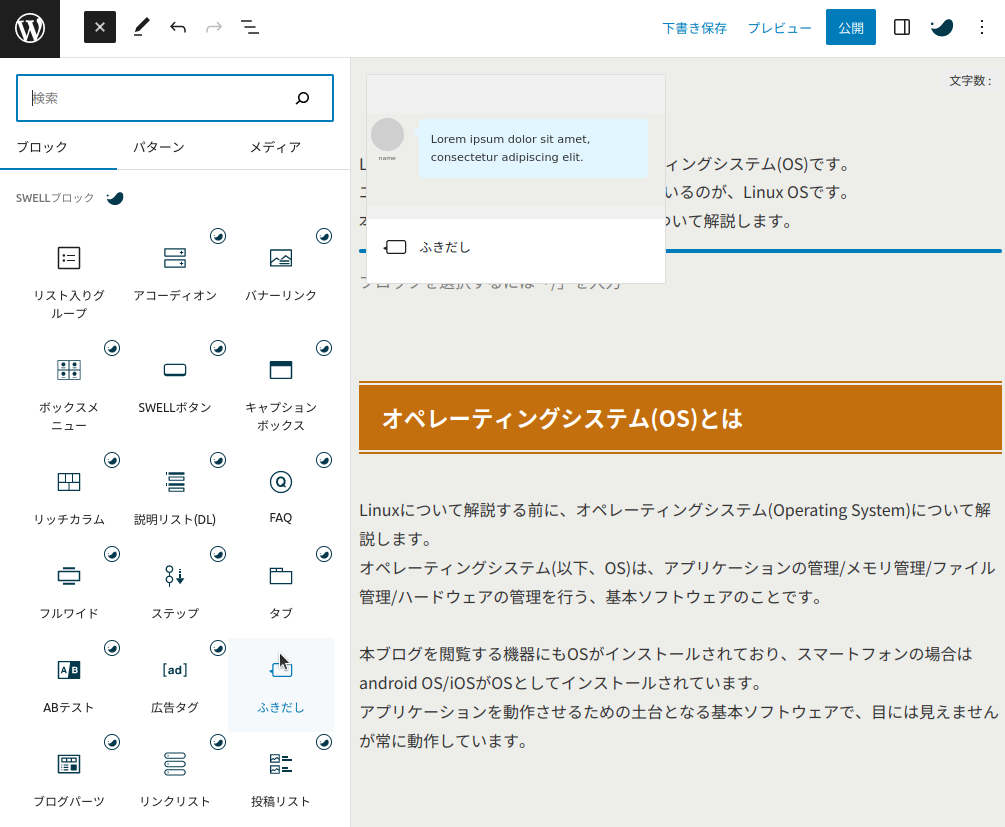
ふきだしブロックを設定
ふきだしブロックを設定します。
ブラウザ画面
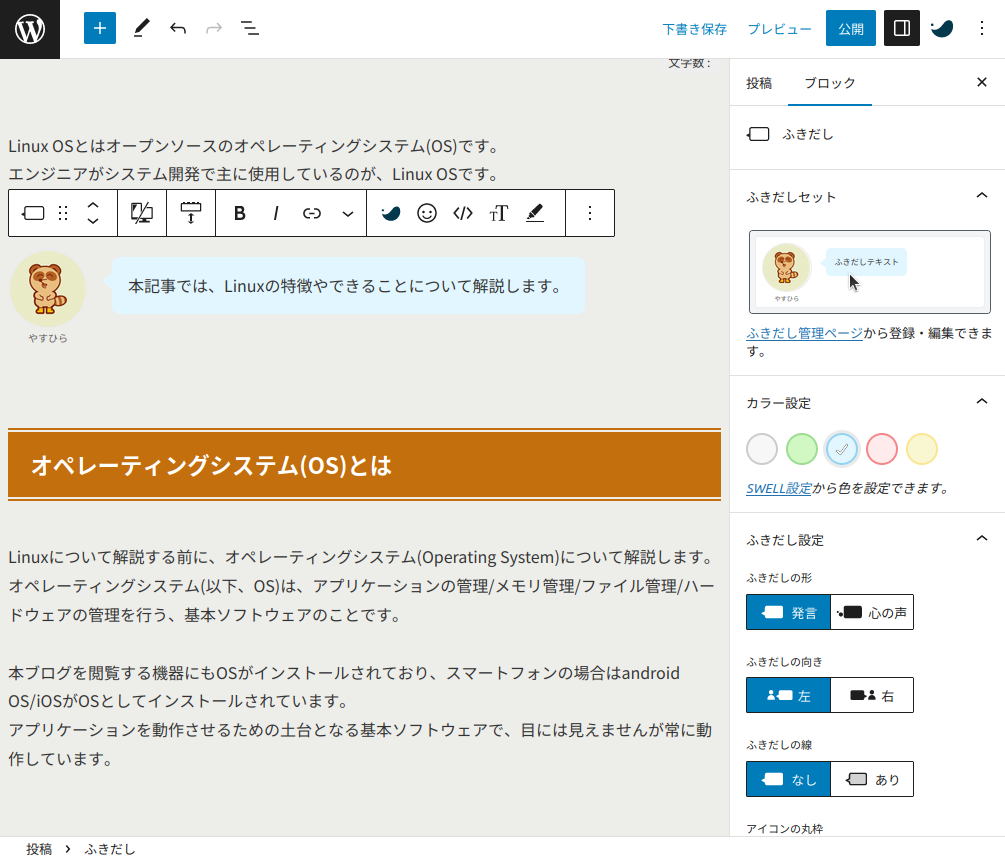
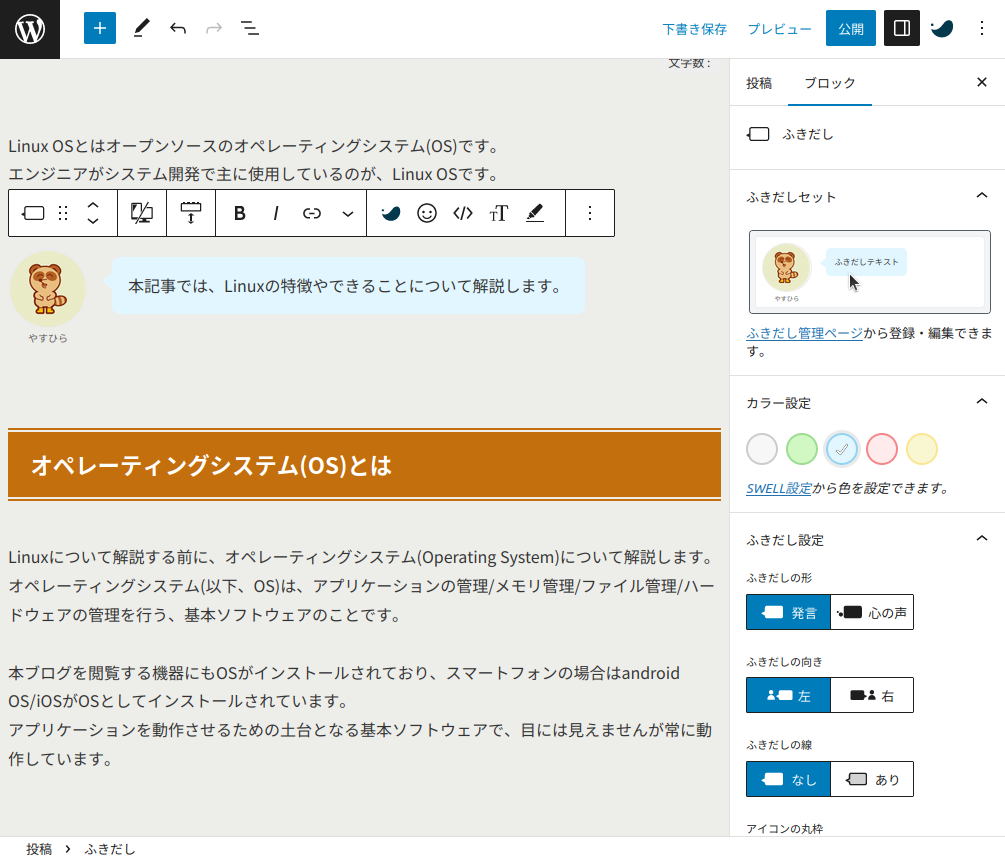
まとめ
SWELLのふきだし設定方法を紹介しました。
ふきだしは
- 管理画面から設定できる
- 投稿画面で配置できる
ふきだしを設定することで、Webサイトの印象を変えることができます。
自分好みにカスタマイズできるため、記事執筆前に設定しておくと良いです。